win10系统打开游戏时频繁弹出 ms-gamingoverlay提示,造成游戏一直玩不了,ms-gamingoverlay提示这种情况开启游戏录制功能,而且电脑中又没有对应的软件,碰到此问题,一起阅读下文步骤解
win10系统打开游戏时频繁弹出 ms-gamingoverlay提示,造成游戏一直玩不了,ms-gamingoverlay提示这种情况开启游戏录制功能,而且电脑中又没有对应的软件,碰到此问题,一起阅读下文步骤解决。
具体方法如下:
1、首先点击开始菜单,进入系统设置。
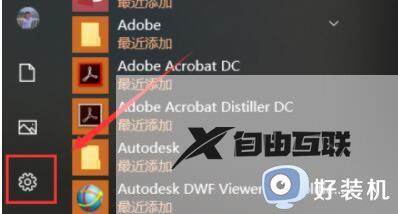
2、然后在设置中进入游戏设置。
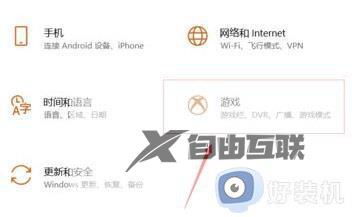
3、然后在游戏栏中将使用游戏栏录制游戏剪辑、屏幕截图和广播关闭即可。
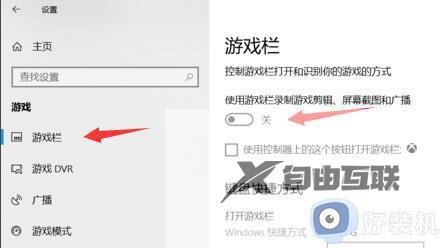
大家可以跟着小编一起看看如何解决win10提示ms-gamingoverlay问题,关闭相关设置之后,游戏就恢复正常运行。
